Dans la plupart des programmes et même des systèmes d'exploitation, il existe des barres d'outils dites standard, Parce que je le crois ou pas l'un des outils les plus utiles, mais le moins apprécié de tous, car une grande variété d'alternatives et de fonctions sont déclenchées à partir d'eux qui sont essentielles pour tirer le meilleur parti de ce programme.
Mais comme la plupart des choses, nous n'avons pas une très grande connaissance à ce sujet, et c'est pourquoi aujourd'hui, en regardant comment cela se fait, nous vous donnerons un bref, mais une explication complète sur la barre d'outils standard et aussi quelles fonctions a-t-il, pour que tu puisses ainsi l'utiliser.

Que contient-elle et quelle est la fonction de cette barre d'outils?
Bon, cette barre d'outils couramment a les boutons utilisés pour toutes les commandes appel normal. L'une des entreprises qui l'a le plus utilisé est Microsoft, mais il n'est pas le seul, il existe différents systèmes d'exploitation qui utilisent également cet outil.
Ceci régulièrement a une conception département au point où notre souris survole l'un des boutons, en prenant un look plus 3D. Parmi les boutons ou options dont vous disposez:
Nouveau
Utilisé pour créer un nouveau document vierge en utilisant le modèle par défaut. De cette façon, vous obtenez un “nouveau fichier“, qui pourrait bientôt être éditable.
Ouvrir
Ce bouton nous indique qu'à partir de celui-ci il est possible d'ouvrir n'importe quel fichier déjà créé et Utilisez-le dans le logiciel, si c'est compatible avec ça.
Garder
C'est l'un des plus faciles à expliquer, sert à garantir le document ou le dossier dans lequel vous travaillez, de cette façon, il ne sera pas perdu lors de la fermeture du programme. En cas d'être un nouveau fichier, vous demandera localisez le dossier où vous voulez l'enregistrer, Mais si vous n'avez modifié que le fichier existant, quand j'appuie sur le bouton, ce fichier remplacera le précédent.
Chercher
À partir de cette section de la barre d'outils, vous pourrez rechercher n'importe quel fichier ou document récent ou que vous avez vraiment besoin de trouver facilement.. En même temps si tu veux tu peux supprimer ou désactiver la barre de recherche.
Imprimer
Ce bouton comporte une icône d'imprimante et est utilisé pour imprimer directement ledit document sans même pouvoir en voir un aperçu (au moins dans le passé) car actuellement il est possible de vérifier l'intégralité du document.
Couper, copier et coller
Ces trois points sont l'un des plus utilisés car à partir d'eux, vous pouvez faire la coupe ou la copie d'un texte et le coller dans un endroit complètement différent.
Même si ces fonctions peuvent être exécutées à l'aide du clavier, cette barre d'outils simplifie vraiment tout ce qui s'y rapporte.
Annuler et refaire
La plupart des programmes ont une liste des actions que nous y réalisons, c'est pour eux que c'est faisable annuler toutes les erreurs qui se sont produites ou refaire quelque chose qui nous a plu. C'est vraiment une fonction très utile.
Zoom
Tu peux ajouter ou ajouter un bouton de zoom à votre barre, cette option permettra une augmentation de ce qu'il y a dans le fichier, pour mieux visualiser, vous pouvez augmenter la vue de la 10% Al 500%
Aider
C'est l'une des dernières options de cette barre, car il est vraiment nécessaire pour demander de l'aide pour quelque raison que ce soit. Il existe d'autres boutons avec des fonctions différentes comme les tableaux, dessin et colonnes, mais son utilisation n'est pas aussi importante dans la plupart des programmes, étant celles mentionnées les fonctions les plus utilisées dans ces outils standards.
Qu'est-ce que la barre d'outils Word?
Ce n'est rien de plus qu'un outil qui est couramment rendu sur notre écran. linéairement, soit horizontalement soit verticalement, trouvé dans la plupart des programmes et systèmes d'exploitation, car à partir de là, il est possible d'effectuer différentes fonctions.
Ceci est largement utilisé et a également différentes variantes, Quoi peut se sentir plus à l'aise. Simplement ces barres d'outils ont été utilisées depuis l'installation du premier système d'exploitation, c'est un outil qui a duré dans le temps.
A quoi sert la barre d'outils?
Cette fonction est pour accéder aux programmes déjà installés ou des applications disponibles dans notre système d'exploitation. Cela facilite la procédure de recherche et, en même temps, minimise la plage d'erreurs de recherche. De la même manière, c'est un raccourci pour vérifier les tâches en cours d'exécution instantanément.

Quelles sont les parties d'une barre d'outils?
Dans le premier cas, c'est composé de la barre de lancement rapide. Cela permet d'avoir accès à tous les programmes installés dans le système d'exploitation de manière plus simple et plus organisée.. Ensuite, il y a les icônes pour accéder aux applications telles que Google, Mozilla Firefox et le lecteur de musique de notre choix.
À partir de cette fenêtre, vous pouvez également cContrôlez les applications que vous avez ouvertes et en cours d'exécution. Au cas où votre PC se bloque, cela peut être la réponse pour fermer les programmes et l'éviter.
Déposer
Utilisé pour créer un nouveau document vierge en utilisant le modèle par défaut. De cette façon, vous obtenez un “nouveau fichier”, qui pourrait bientôt être éditable.
Démarrer
Dans cette section, vous aurez accès à l'un des outils les plus utilisés dans Word. Vous trouverez ici la possibilité de créer un nouveau fichier, sélectionnez le type de police avec lequel vous souhaitez travailler, taille de police, l'alignement requis sur votre feuille et des options comme gras et souligné qui sont généralement les plus importantes et les plus courantes.
Insérer
Ici tu peux insérer une série d'éléments utiles pour ton travail. Planches, couvre, des images et même des modifications de feuille comme la sortie de page et l'en-tête. En même temps pour pouvoir diviser le document en colonnes et sections selon votre préférence.
Conception
Ici tu peux configurer les spécifications du document. Des éléments allant de la couleur de fond de votre feuille, les types de marges, orientation du document et organisation des éléments supplémentaires ajoutés.
Disposition
Dans cette section, vous obtiendrez tout ce qui concerne la mise en page du texte. Vous trouverez ici des options telles que la configuration de la page, paragraphe et organisation. Sans aucun doute l'un des indispensables pour donner la touche finale de netteté à votre travail.
Les références
Ici, Comme le nom l'indique, vous aurez tout basé sur le références de texte. Citations d'auteur, table des matières ou notes de bas de page. Il est composé d'éléments tels que: indice, notes de bas de page, enquête, citation et bibliographie, index et titre.
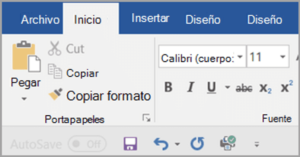
Correspondance
Outil conçu pour création de lettres et enveloppes. Facilite votre conception et fournit en même temps vos mesures selon les goûts. Il est composé d'alternatives comme: Créer, écrire et insérer des champs, prévisualiser les résultats et terminer.
Chèque
Vous trouverez ici les alternatives pour améliorer la rédaction d'un texte. Des options comme: Vérifier, Voix, Accessibilité, langage, commentaires, Le suivi, Changements, Comparer, Protéger et encrer.
Vue
De là, vous pouvez tout trouver référé à l'interface du document. Dans cette section, vous trouverez les options suivantes: regarder, immersif, mouvement de page, spectacle, Zoom, écran, macros et sharepoint.
Aider
Comme le nom le suggère, vous trouverez ici un aide à l'aide d'une barre de recherche respectif au programme. Et vous pouvez d'une manière ou d'une autre expliquer n'importe quel type de doute en une seule étape.
Article similaire:
- Comment récupérer facilement un contact supprimé sur Snapchat
- Le toucher de mon mobile Samsung ne fonctionne PAS | Solutions rapides
- Comment demander un remboursement sur Steam: le temps qu'il faut?
- GeForce maintenant: Comment créer un nouveau compte et combien en coûte-t-il?
- Quel est le plus proche et comment entrer dans le localisateur de magasin
- Comment regarder une diffusion en direct sur Instagram: apprendre à le faire | Voir comment c'est fait






